Nero Burning Rom2019是一款依靠可靠的刻录技术将数据、视频、照片和音乐烧录以及辅助到CD、DVD蓝光光盘之中不可多得的顶级烧录软件。
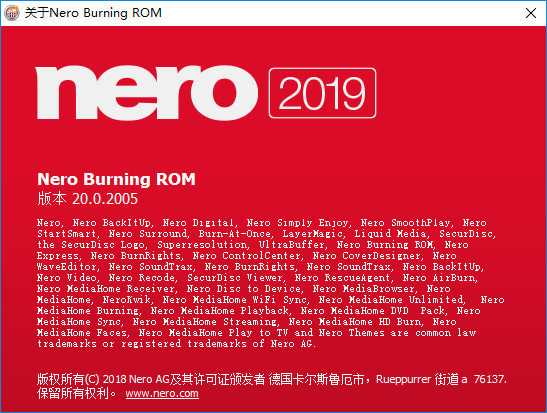
Nero Burning ROM 2019软件功能
翻录
走自己的路: 如果要将您的音频 CD 和单曲以文件形式保存在电脑、智能手机或 MP3 播放器上,那么您可以迅速而准确地将其转换为所需的格式!Nero Burning ROM 堪称万能:从 MP3、MP3 PRO 到 AAC 和 FLAC,直至 APE——包括歌曲名称和专辑信息。从现在起,借助集成的 Gracenote® 技术,甚至可以将原版专辑封面整合到音频文件中。由此您可以方便地浏览播放列表并轻松地播放音乐。
复制
复制您的媒体乐趣:您想要分享电影并在汽车或客厅里随时欣赏您喜爱的歌曲吗?您可以复制质量和音效毫不逊色于原版的 CD、DVD和蓝光光盘™!还可以快速转载音频 CD——包括所有原版专辑封面的 CD 文本和专辑信息.
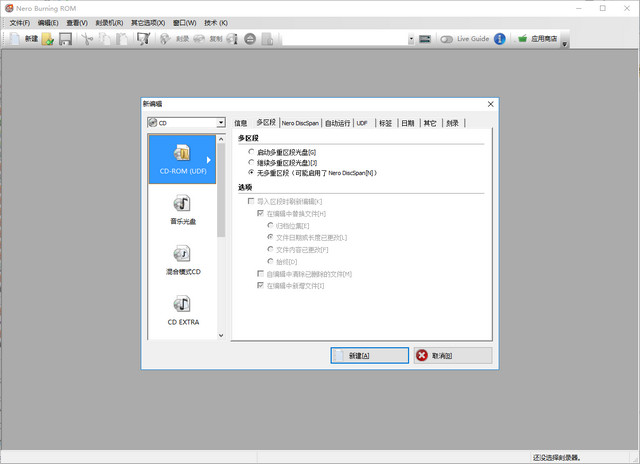
刻录
燃起多媒体激情: 对所有光盘类型而言,最佳的刻录专家都是您最好的选择,无论是要将您最美好的回忆永久保存在 CD、DVD 或是蓝光光盘™上。您可以创建 ISO 镜像或者将您的视频光盘结构和光盘镜像刻录到新的数据载体上。所刻录音频 CD 会变得更加悦耳,其不仅自动进行了声音优化,还能够通过音频过滤器和其他调整符合您的品味。借助 Gracenote® 技术,您现在还可以将原版专辑封面添加到您新的车载收音机的 MP3 CD 和 MP3 DVD 上。并且,使用 Nero CoverDesigner 您还可以用您的刻录制品制作出真正的视觉艺术品.
安全
保护您所珍爱的一切: Profis 在安全方面是无与伦比的 - 通过 SecurDisc 4.0 技术,确保您的文件不会落入他人之手。因为具有符合行业标准的 256 位加密功能、数字签名和密码保护,除您之外的任何人都无法访问您刻录的数据归档。而且,Nero 提供了极佳的耐用性和可读性,因为可以对数据冗余进行调整,所以即使是划伤的光盘也仍然可以播放。
安装系统要求
Nero Burning ROM 2019 的系统最低要求
Windows® 7 SP1 家庭高级版、专业版或旗舰版(32/64 位)、Windows® 8(32/64 位)、 2014 年 4 月更新版本 Windows® 8.1(32/64 位)、Windows® 10(32/64 位)2 GHz AMD 或 Intel® 处理器1 GB 的 RAM
500 MB 的硬盘空间,用于所有组件(包括临时磁盘空间)的典型安装用于进行刻录的 CD、DVD 或 Blu-ray 光盘可刻录或可重写驱动器,某些服务需要 Internet 连接。Internet 连接费用应由用户承Nero AirBurn App:Android 4.0 及更高版本、iOS 8.0 及更高版本
请注意:
在 64 位操作系统上,应用程序将以 32 位仿真模式运行
必须正确安装这些设备,并且操作系统必须能识别到这些设备,本产品才能正常运行
强烈建议安装最新的 WHQL 认证设备驱动程序
LightScribe 和 Labelflash™ 的特殊最低要求
LightScribe 兼容的刻录机和介质
必须安装 LightScribe 主机软件
Labelflash™ 兼容的刻录机和介质
支持的刻录介质
CD-R
CD-RW
DVD±R
DVD±RW
DVD-RAM
DVD±R DL
BD-R
BD-RE
BD-R DL
BD-RE DL
BD-R TL (BDXL)
BD-RE TL (BDXL)
BD-R QL (BDXL)
BD-RE QL (BDXL)
支持的光盘格式
数据 CD(ISO、UDF、ISO/UDF)
数据 DVD(ISO、UDF、ISO/UDF)
蓝光数据光盘(ISO、UDF)
SecurDisc CD/DVD/蓝光光盘
Nero DiscSpan (UDF)
音频 CD
混合模式 CD
CD EXTRA
Nero Image (NRG)
CUE 映像 - 仅限导入
IMG 映像 - 仅限导入
ISO 映像
DVD 视频
AVCHD™ 视频
BDMV 视频
支持的音频格式和编解码器
高级音频编码基础流 (AAC) - 未翻录
运动图像专家组音频层 3 (MP3 / mp3PRO / mp3HD)
MPEG-4 音频 (MP4)
Monkey’s 音频 (APE)
音频交换文件格式(AIFF、AIF)
数字音频光盘 (CDA) - 未编码
Ogg Vorbis(OGG、OGM)
PCM WAV 文件、ADPCM Wav 文件(WAV、WAVE)
Windows Media™ 音频 (WMA)
无损音频压缩编解码器 (FLAC)
支持的播放列表格式
运动图像专家组音频层 3 统一资源定位器/MP3 URL (M3U)
运动图像专家组音频层 3 统一资源定位器/MP3 URL + UTF-8 (M3U8)
播放列表文件格式 (PLS)
Nero Burning ROM 2019使用教程
Nero Burning ROM 2019怎么使用?
打开nero burning rom后,会出现一个新建的对话框,在左侧选择你要刻录的类型,右侧选择参数,设置好后点新建,进入刻录界面,然后从右侧本地文件夹里将要刻录的文件拖入左侧刻录窗口即可,很简单的,自己多试几次就会了。
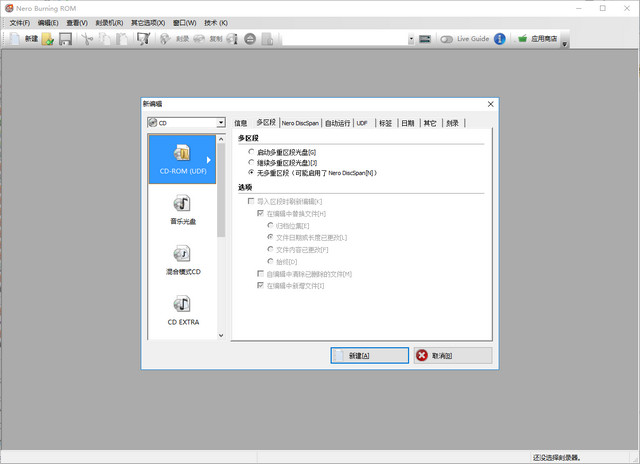
Nero Burning Rom 2019怎么刻录车载DVD光盘MP3格式的音乐?
DVD光盘只能刻录MP3格式的音乐,不能刻录成音乐CD的*.cda格式。刻录MP3格式的DVD光盘的方法是:安装一台DVD刻录机,安装一个刻录软件,如NERO 2019。你将要刻录的MP3歌曲准备好,放入DVD空白光盘。
打开NERO,选右上角的DVD。选“音频”(音乐图标)里的“制作MP3光盘”,将准备好的MP3歌曲添加进去。
注意:如果歌曲的总的大小超过光盘的4.7G容量,下面会出现黄色或红色警示颜色,这时需要删除一些,以达到在容量以内的要求。如果不够4.7G,还可以返回再添加一些。添加完后,点下一步,选择光驱盘符、刻录张数、刻录倍速等,点“刻录”即可。
注意:不是所有MP3格式的素材都可以用,有些MP3格式的歌曲是低层压缩的(特别是网上下载的为多),软件不支持。最好先用音频转换软件,将要刻录的所有素材(不管什么格式的)先进行一次转换,全部转换成3层压缩的MP3格式,再进行刻录就可以保证刻录的顺利。
如果要刻录音乐CD碟,只能选用CD光碟,方法相同,只是选择不同。音乐CD碟虽然只能容纳18首左右的歌曲,但音质是MP3格式无法相比的。
∨ 展开

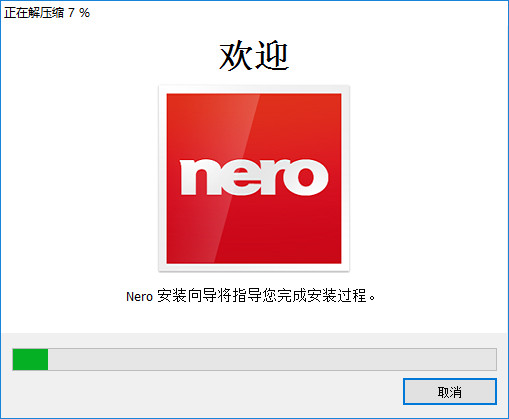

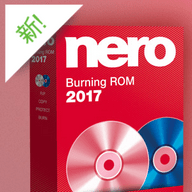

 Leawo Blu-ray RipperDVD翻录工具
Leawo Blu-ray RipperDVD翻录工具 DVDFab 12电脑版
DVDFab 12电脑版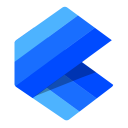 KKOSU盘刻录工具
KKOSU盘刻录工具 SizeMe智能刻录工具
SizeMe智能刻录工具 金飞翼影碟刻录大师
金飞翼影碟刻录大师 DVDFab Express
DVDFab Express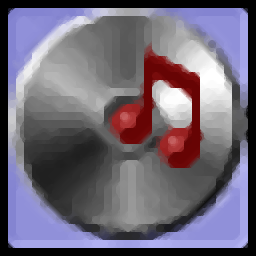 Ghost MP3 CD Maker
Ghost MP3 CD Maker Soft4Boost Burning Studio(光盘刻录软件)
Soft4Boost Burning Studio(光盘刻录软件) WinonCD
WinonCD BurnAware Professional 16
BurnAware Professional 16 7thShare DVD Burner Creator Pro
7thShare DVD Burner Creator Pro Etcher烧录工具
Etcher烧录工具 Nero10中文版
Nero10中文版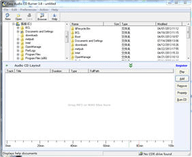 Easy Audio CD Burner
Easy Audio CD Burner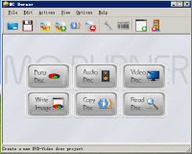 MC Burner(免费刻录软件)
MC Burner(免费刻录软件) BurnAware Professional中文破解
BurnAware Professional中文破解 BurnAware Professional(64位)
BurnAware Professional(64位) BurnAware Professional
BurnAware Professional Nero 12 中文免费版
Nero 12 中文免费版 BurnAware
BurnAware

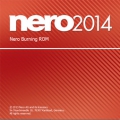


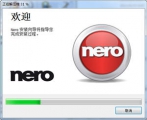

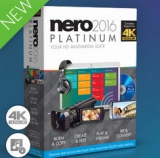
 Nero刻录软件
Nero刻录软件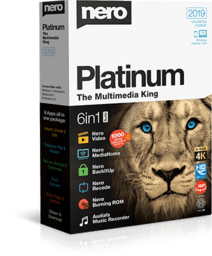 Nero Platinum 2019 中文版
Nero Platinum 2019 中文版 Nero Video 2019 破解
Nero Video 2019 破解 刻录软件
刻录软件 光盘刻录大师
光盘刻录大师 AVS Disc Creator(光盘刻录工具)
AVS Disc Creator(光盘刻录工具)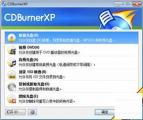 CDBurnerXP刻录DVD
CDBurnerXP刻录DVD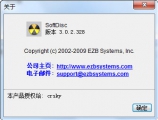 SoftDisc自由碟
SoftDisc自由碟 Ashampoo Burning Studio 阿香婆光盘刻录软件
Ashampoo Burning Studio 阿香婆光盘刻录软件 威力酷烧CyberLink Power2go Platinum12
威力酷烧CyberLink Power2go Platinum12 Asoftis Burning Studio (光盘刻录软件)
Asoftis Burning Studio (光盘刻录软件) Astroburn Pro(刻录软件)
Astroburn Pro(刻录软件) ImgBurn中文版(光盘刻录)
ImgBurn中文版(光盘刻录) BurnCD中文版
BurnCD中文版 Ashampoo Burning Studio 20破解 21.3.0.45 破解
Ashampoo Burning Studio 20破解 21.3.0.45 破解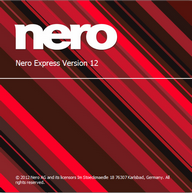 Nero Express 12刻录软件 12.5.5001 绿色精简版
Nero Express 12刻录软件 12.5.5001 绿色精简版 4Videosoft DVD Creator for Mac 5.2.6 破解
4Videosoft DVD Creator for Mac 5.2.6 破解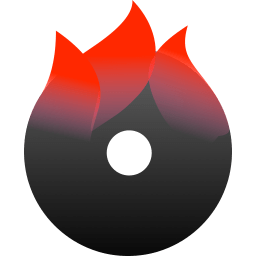 Aimersoft DVD Creator for Mac 5.0.1 破解
Aimersoft DVD Creator for Mac 5.0.1 破解 iSkysoft DVD Creator for Mac 5.0.1.0 破解
iSkysoft DVD Creator for Mac 5.0.1.0 破解 iSkysoft DVD Creator(DVD制作软件) 5.0.0.8 破解
iSkysoft DVD Creator(DVD制作软件) 5.0.0.8 破解 Ashampoo Burning Studio 2016 16.0 中文免费版 附激活码
Ashampoo Burning Studio 2016 16.0 中文免费版 附激活码